Kdenlive वीडियो संपादक: आप सभी जानना चाहते हैं [नवीनतम अपडेट]
जब आप ओपन-सोर्स वीडियो एडिटर ऑनलाइन खोजते हैं तो आपको कई लोकप्रिय वीडियो संपादक दिखाई देंगे, उनमें से एक है केडेनलाइव. यह प्रोग्राम मुफ्त है और सभी डेस्कटॉप ऑपरेटिंग सिस्टम के लिए उपलब्ध है। यह पहली बार उपयोगकर्ताओं और अनुभवी वीडियो संपादकों के लिए उपयुक्त होने का दावा करता है। इस पोस्ट के माध्यम से, हम गहराई से जानेंगे कि यह उपयोगकर्ताओं को क्या पेशकश कर सकता है। इसके अलावा, यह एक वैकल्पिक कार्यक्रम पेश करेगा जो उच्च-गुणवत्ता वाले वीडियो बनाने में उत्कृष्ट रूप से आपकी मदद कर सकता है। आगे की हलचल के बिना, निम्नलिखित विवरण के लिए आगे बढ़ें।

पृष्ठ सामग्री
भाग 1 Kdenlive क्या है
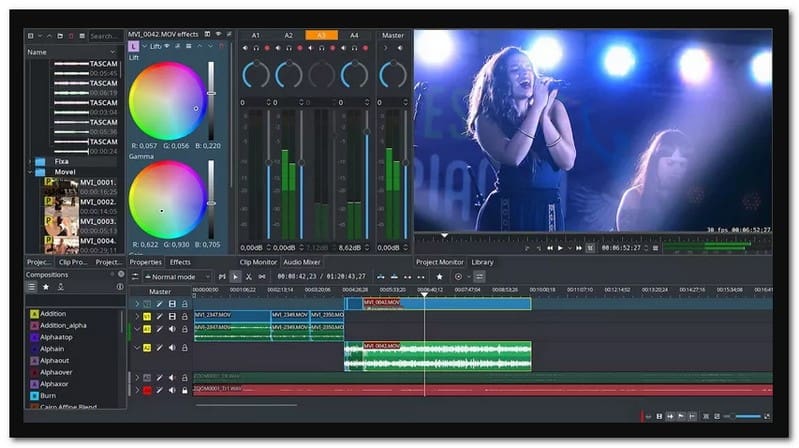
Kdenlive केडीई गैर रेखीय वीडियो संपादक के लिए एक संक्षिप्त शब्द है। यह लिनक्स, मैक और विंडोज उपकरणों के साथ संगत एक सुलभ और ओपन-सोर्स संपादक है। यह उद्योग-मानक संपादन विकल्प और ऑडियो, वीडियो और रचना प्रभाव की एक विस्तृत श्रृंखला प्रदान करता है। यह कार्यक्रम कई हड़ताली वीडियो प्रभाव और बदलाव प्रदान करता है, जैसे ब्लर, ट्विस्ट, रोटेट और कलर एडजस्टमेंट। इसके अलावा, यह ऑडियो प्रभाव प्रदान करता है, जैसे बैलेंस, वॉल्यूम, ऑडियो फ़िल्टर और बहुत कुछ। संपादक का लचीलापन इसे पहली बार प्रयोग करने वाले उपयोगकर्ताओं के लिए आकर्षक बनाता है, जबकि उन्नत विशेषताएं इसे विभिन्न प्रकार के व्यावसायिक उपयोग के मामले देती हैं। दरअसल, एक साधारण वीडियो को अगले स्तर पर बदलने के लिए केडनलाइव के पास कई संपादन विकल्प हैं।
इन संपादन विकल्पों को जानने के लिए, हमने उन्हें आपके लिए सूचीबद्ध किया है; उनकी बाहर जांच करो:
- ऑडियो मिक्सर
- ऑडियो रिकॉर्डर
- ऑडियो-मात्रा परिवर्तक
- ऑडियो संपादक
- कैप्शन संपादक
- रंग विश्लेषक
- मुख्य-फ़्रेम प्रभाव
- मार्करों
- मल्टी ट्रैक संपादन
- वॉयसओवर रिकॉर्ड करने का विकल्प
- प्रोजेक्ट नोट्स विकल्प
- प्रोजेक्ट सेविंग और ओपनिंग
- रेजर टूल
- उपशीर्षक संपादक
- वीडियो स्नैपिंग
Kdenlive के पाँच कार्यक्षेत्र हैं: ऑडियो, रंग, संपादन, प्रभाव और लॉगिंग। कार्यस्थान शीर्ष-मेनू विकल्प हैं जो इंटरफ़ेस के आवश्यक घटकों को प्रदर्शित करते हैं। उदाहरण के लिए, यदि आप संपादन कार्यस्थान पर जाते हैं, तो आपको केवल आवश्यक और संबंधित संपादन विकल्प दिखाई देंगे जिनका आप उपयोग करेंगे। इसके साथ, जब भी आप प्रत्येक कार्यक्षेत्र का चयन करते हैं, तो यह आपकी आवश्यकताओं तक पहुँचने के लिए सीधा और आसान हो जाएगा।
हालाँकि, यदि आपके पास एक पुराना कंप्यूटर है, तो आप धीमी प्रतिक्रिया, क्रैशिंग, लैगिंग और अपरिहार्य समस्याओं का अनुभव करेंगे। ऐसे बग और क्रैश मुद्दे भी हैं जिन्हें बेहतर अनुकूलता के लिए ठीक करने की आवश्यकता है। इसके अलावा, इसका एक सीमित आउटपुट विकल्प है, जिसे MOV, AVI और MKV भी सपोर्ट नहीं करते हैं।
भाग 2. केडनलाइव का उपयोग कैसे करें
यह भाग आपको विभिन्न उद्देश्यों के लिए Kdenlive का उपयोग करने में मदद करेगा। इनके बारे में अधिक जानने के लिए, प्रस्तुत जानकारी पर भरोसा करें।
Kdenlive क्रॉप वीडियो कैसे काम करता है:
चरण 1। आरंभ करने के लिए, अपने पसंदीदा फसल आकार के साथ एक परियोजना शुरू करें। यदि आवश्यक आकार में कोई प्रोफ़ाइल उपलब्ध नहीं है, तो आपको एक प्रोजेक्ट प्रोफ़ाइल बनानी होगी। ऐसा करने के लिए, दबाएं दाना परियोजना प्रोफाइल बटन और चयन करें नया प्रोजेक्ट बनाएं.
चरण 2। प्रोफ़ाइल सेटिंग्स को आवश्यकतानुसार संशोधित करें। आपके मामले में, इसे 900 x 690 बनाएं। उसके बाद, अपनी वीडियो क्लिप को प्रोजेक्ट बिन में अपलोड करें और इसे टाइमलाइन पर रखें।
चरण 3। लागू पद तथा ज़ूम आपके वीडियो क्लिप पर प्रभाव। फिर, दबाएं मूल समायोजित करें प्रभाव सेटिंग्स के तहत आकार।
चरण 4। अंत में, अपनी पसंद के अनुसार क्रॉप किए गए क्षेत्र की स्थिति को समायोजित करने के लिए X और Y को संशोधित करें।
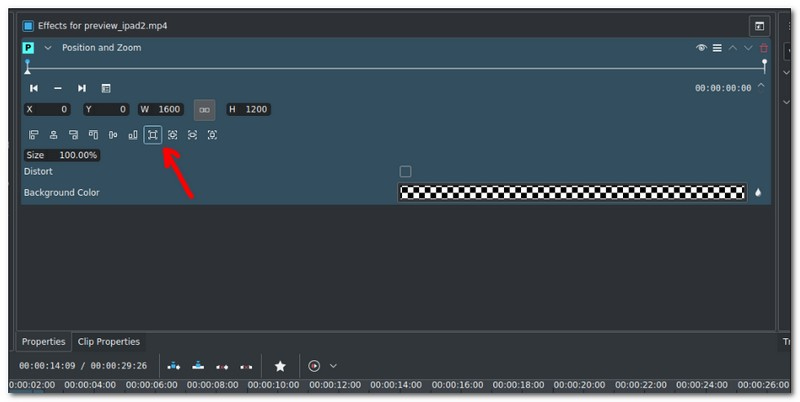
Kdenlive कैसे निर्यात करें वीडियो काम करता है:
चरण 1। मान लीजिए कि आप पहले ही अपना वीडियो आयात कर चुके हैं और आवश्यक समायोजन और कटौती कर चुके हैं। परिणाम से संतुष्ट होने के बाद, दबाएं परियोजना इंटरफ़ेस के ऊपरी दाएँ भाग में शीर्ष मेनू बार में।
चरण 2। से एक ड्रॉप-डाउन मेनू सूची दिखाई देगी परियोजना टैब, और चुनें प्रस्तुत करना विकल्पों में से।
चरण 3। The प्रतिपादन विंडो आपकी स्क्रीन पर दिखाई देगी। यहाँ, के तहत रेंडर प्रोजेक्ट बटन, ड्रॉप-डाउन मेनू सूची से अपना वांछित प्रारूप प्रीसेट चुनें। यदि अनिर्णीत है, तो चयन करें MP4 पूर्व निर्धारित करें और सुनिश्चित करें पूरा प्रोजेक्ट चुना जाता है।
चरण 4। अंत में, हिट करें फाइल करने के लिए प्रस्तुत करें अपने वीडियो को निर्यात करने के लिए बटन और निर्यात प्रक्रिया समाप्त होने की प्रतीक्षा करें।
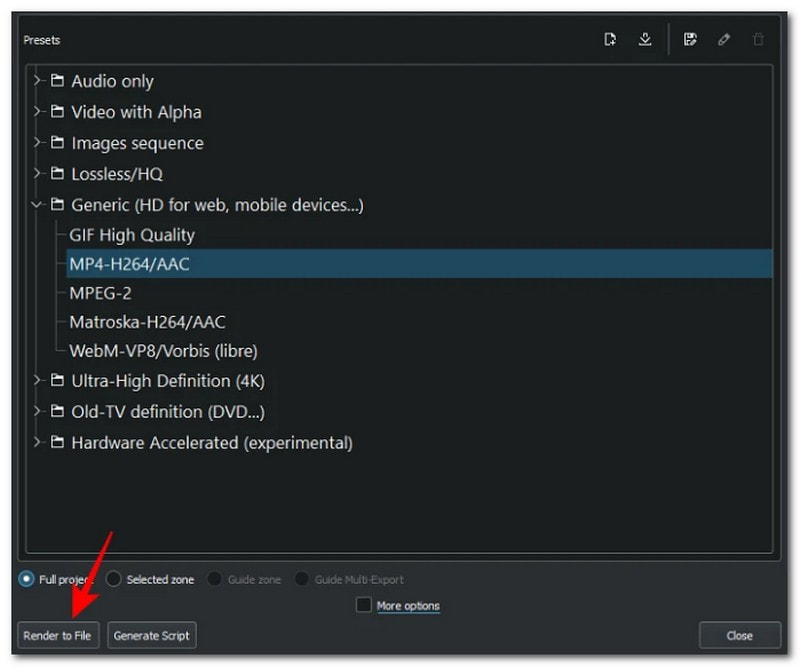
आपने विभिन्न तरीकों से सीखा है कि केडनलाइव विभिन्न कार्यों के लिए कैसे काम करता है। इसके साथ, आपने उन विभिन्न पहलुओं के बारे में जाना जो प्रोग्राम कर सकता है, जो आपको वीडियो संपादन के लिए करने की आवश्यकता हो सकती है।
भाग 3. Kdenlive वैकल्पिक
Kdenlive में कई कमियां हैं जो इसे बाजार में सर्वश्रेष्ठ वीडियो संपादक बनने से रोकती हैं। इसकी बुनियादी और उन्नत सुविधाओं के बावजूद, जो पहली बार और पेशेवर उपयोगकर्ताओं को लाभान्वित करते हैं, यह पेशेवर संपादन के लिए अनुपयुक्त है। इसके साथ, आपको ऐसे प्रोग्राम का उपयोग करने पर विचार करना चाहिए जो आपकी आवश्यकताओं को पूरा कर सके और आपके मानकों को पूरा कर सके। उपयोग करने पर विचार करें Vidmore वीडियो कनवर्टर, जिसमें आपके लिए आवश्यक प्राथमिक संपादन कार्य हैं।
विडमोर वीडियो कन्वर्टर में एक बिल्ट-इन कोलाज मेकर, कन्वर्टर, एमवी और विभिन्न टूल्स वाला एक सेक्शन है। ये बिल्ट-इन सुविधाएँ आपको एक ऐसी परियोजना बनाने में मदद करती हैं जिसे आप पहले स्थान पर रखना चाहते हैं। उनके कार्यों की और व्याख्या करने के लिए, निम्नलिखित भागों पर आगे बढ़ें।
कोलाज बनाने वाले
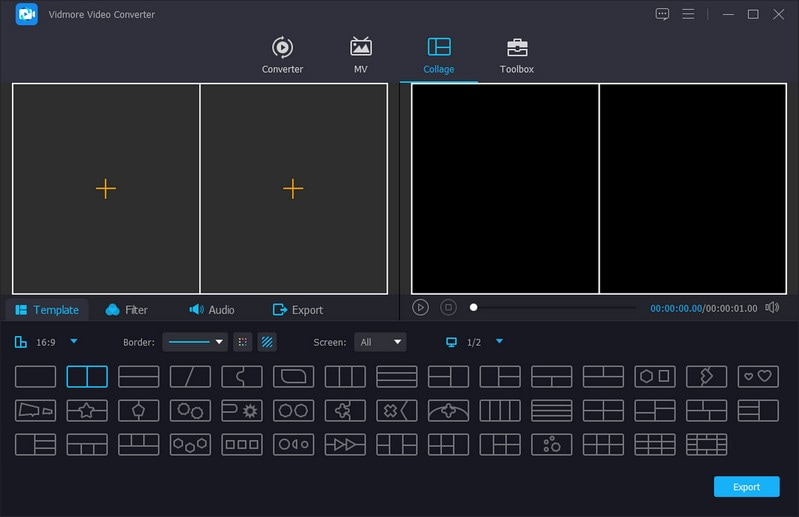
कोलाज़ मेकर आपको अपनी छवि और वीडियो फ़ाइलों से युक्त कोलाज़ बनाने में सक्षम बनाता है। यहां, आप जितनी चाहें उतनी मल्टीमीडिया फ़ाइलें अपलोड कर सकते हैं, क्योंकि फ़ाइलों को आयात करने के लिए संख्या की कोई सीमा नहीं है। यह विभिन्न स्क्रीन, शैलियों और डिजाइनों के साथ उनतीस हड्डी संरचना टेम्पलेट प्रदान करता है। इसके अलावा, आप इसे और अधिक आकर्षक बनाने के लिए अपने कोलाज में संगीत लगा सकते हैं।
कनवर्टर
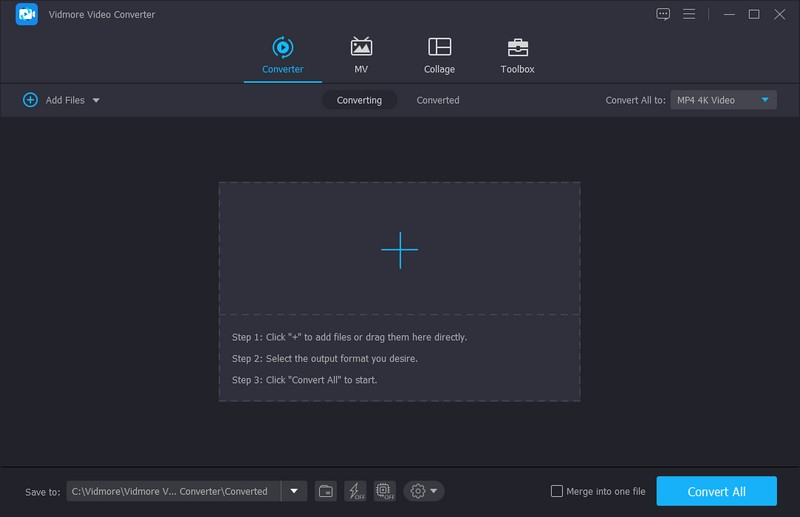
कनवर्टर लोकप्रिय ऑडियो और वीडियो प्रारूपों को जल्दी और परेशानी मुक्त रूपांतरित कर सकता है। यदि आपके पास कई फाइलें हैं, तो आप उन सभी को एक साथ परिवर्तित कर सकते हैं, क्योंकि यह बैच कम्प्रेशन का समर्थन करता है। इसके अलावा, यह आपकी वीडियो फ़ाइल को परिवर्तित करने से पहले उसकी गुणवत्ता बढ़ा सकता है।
एमवी
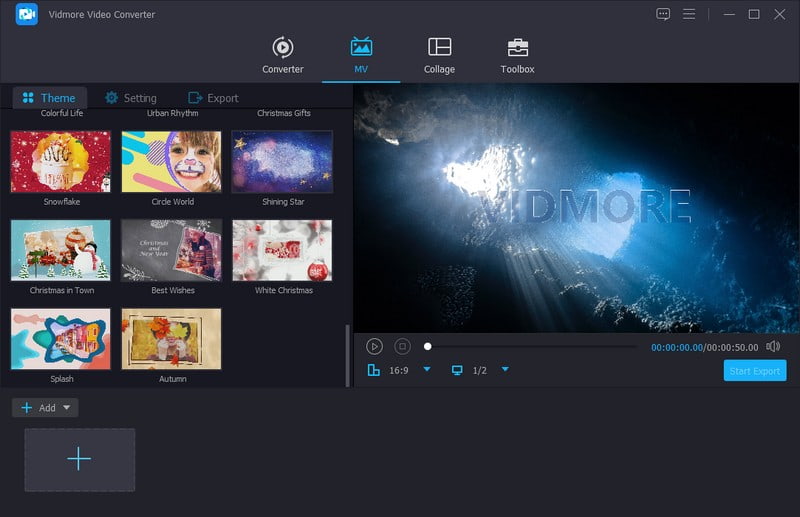
एमवी फीचर आपको प्रस्तुतियों, स्लाइडशो, मूवी ट्रेलरों या किसी भी वीडियो सामग्री के लिए एक वीडियो बनाने की अनुमति देता है जिसे आप ऑनलाइन साझा कर सकते हैं। यह आपकी परियोजना को आगे संपादित करने के लिए संपादन विकल्प प्रदान करता है, जैसे घुमाना और क्रॉप करना, प्रभाव और फ़िल्टर, और वॉटरमार्क।
इसके अलावा, यह इकतालीस रेडीमेड टेम्प्लेट प्रदान करता है जिन्हें आप अपने वीडियो पर लागू कर सकते हैं। आप अपने प्रोजेक्ट के आरंभ और अंत के हिस्सों से टेक्स्ट शामिल कर सकते हैं। इसके अलावा, आप अपने वीडियो को जीवंत बनाने के लिए संगीत के साथ जोड़ सकते हैं। आप अपनी पसंद के अनुसार अपने वीडियो का प्रारूप, फ्रेम दर, गुणवत्ता और रिज़ॉल्यूशन भी बदल सकते हैं। कमाल है, है ना?
उपकरण बॉक्स
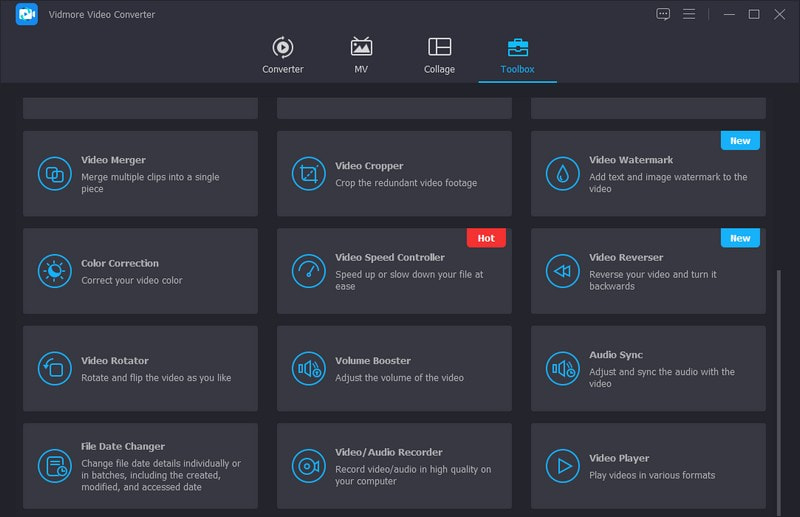
टूलबॉक्स इक्कीस टूलकिट प्रदान करता है, जिनका उपयोग आप अपनी परियोजनाओं को आगे संपादित करने के लिए कर सकते हैं, चाहे वह ऑडियो, छवि या वीडियो हो। निम्नलिखित टूलकिट आप उपयोग कर सकते हैं वीडियो कंप्रेसर, ऑडियो कंप्रेसर, वीडियो वॉटरमार्क रिमूवर, जीआईएफ मेकर, इमेज कन्वर्टर, 3डी मेकर, और बहुत कुछ। बहुत सही?
विडमोर वीडियो कन्वर्टर जैसा कुछ नहीं है, इसमें कोई शक नहीं; यह कई अंतर्निहित सुविधाएँ और संपादन विकल्प प्रदान करता है जिनका आप उपयोग कर सकते हैं। इसमें वह सब कुछ है जो आपको एक उच्च-गुणवत्ता वाली परियोजना बनाने के लिए चाहिए जो आप चाहते हैं।
भाग 4. केडेनलाइव के बारे में अक्सर पूछे जाने वाले प्रश्न
Kdenlive बनाम Davinci का समाधान?
Kdenlive मुफ़्त और ओपन-सोर्स है, जबकि Davinci Resolve एक पेड प्रोग्राम है न कि ओपन-सोर्स। हालांकि, डेविंसी रिसोल्व की सर्वश्रेष्ठ योग्यता कोई अंतराल और दुर्घटना नहीं है, जबकि केडेनलाइव उपयोगकर्ता अक्सर बग, लैग और क्रैश का अनुभव करते हैं।
Kdenlive बनाम OpenShot?
OpenShot का इंटरफ़ेस अधिक अनुकूल है, जबकि Kdenlive उतना जटिल नहीं है; आपको सुविधाओं तक पहुँचने में अधिक समय देना चाहिए। इसके अलावा, Kdenlive प्रोजेक्ट रेंडर करते समय धीमा है, जबकि OpenShot दूसरों की तुलना में तेज़ है।
कडेनलाइव बनाम शॉटकट?
Kdenlive प्रॉक्सी संपादन का समर्थन करता है, जबकि शॉटकट में यह सुविधा नहीं है। इसके अलावा, शॉटकट केडनलाइव की तुलना में अधिक अपडेट प्रदान करता है।
निष्कर्ष
अगर आप प्रयोग करेंगे केडेनलाइव वीडियो एडिटर, यह भी एक अच्छा विकल्प है। हालाँकि, इसमें कमियाँ हैं जो उपयोगकर्ता आज भी अनुभव करते हैं। सौभाग्य से, आपके पास Kdenlive, Vidmore वीडियो कन्वर्टर का सही विकल्प है। यह एक असाधारण वीडियो संपादक है जो आपको बिना पूर्व अनुभव के सभी उन्नत सुविधाओं को अनलॉक करने की अनुमति देता है। कृपया संकोच न करें; इसे आज़माइए!



